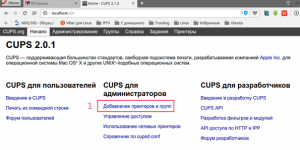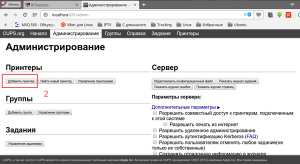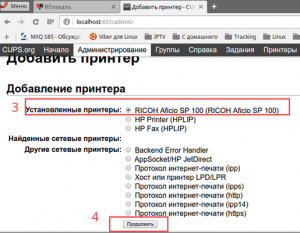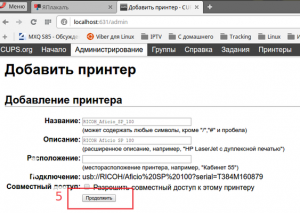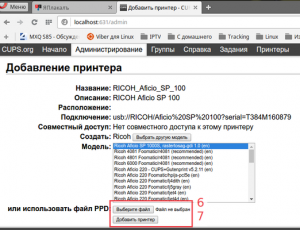В данной статье постараюсь описать процесс установки принтера Ricoh sp 100. Этот принтер является проблемным в поддержке Linux, но все же нашлось решение проблемы с установкой.
1. Скачиваем архив ricoh-sp100-master.
2. Распаковываем его в любое доступное место (для избежания возможных ошибок лучше чтоб путь не содержал кириллические символы и пробелы).
3. Переходим в распакованную папку, открываем окно терминала и запускаем скрипт check-requirements
sudo sh check-requirements
данный скрипт проверяет наличие необходимых компонентов в системе.
4. Устанавливаем недостающие компоненты, у меня их было два, т.е в моем случае
sudo apt-get install inotify-tools
(ставит пакет inotify-wait)
sudo apt-get install jbigkit-bin
(ставит пакет pbmtojbg)
5. Копируем файл `pstoricohddst-gdi` в папку
/usr/lib/cups/filter
требуются права root
6. Подключаем принтер к компьютеру, система определит принтер и добавит его в систему. Оставляем пока все как есть.
7.Добавляем новый принтер через CUPS web интерфейс, для чего в адресной строке браузера вводим
http://localhost:631/
8. Далее будут картинки которые пошагово показывают процесс установки через web интерфейс
на шестом шаге выбираем файл RICOH_Aficio_SP_100.ppd который находится в распакованной папке (см.п.2)
на седьмом шаге процесс добавления принтера завершается.
9. Теперь необходимо удалить принтер, который был автоматически установлен по п.6
sudo system-config-printer
в открывшемся окне удаляем установленный принтер. (с именем RICOH_Aficio_SP_100, или если имя было изменено от дефолтного по шагу 5 (см. скриншоты) оставляем)
Пробуем тестовую печать!!!
PS Кстати после вышеперечисленных манипуляций мне удалось настроить сетевой принтер windows через samba с предоставлением файла RICOH_Aficio_SP_100.ppd.
Так что возможно вместо вышеперечисленных манипуляций и получится настройка принтера через
sudo system-config-printer
с предоставлением файла ppd, тут нужно пробовать. Если у кого получится прошу отписаться.
Если буду переустанавливать систему обязательно сначала попробую этот вариант.
Спасибо, butjapka